只需一招,教你关闭烦人的Win10自动更新
时间:2018-05-28 来源:互联网 浏览量:
近期,不少朋友吐槽自从Win10升级为1803版本,就容易出现固态耗电增大发热严重或者卡死蓝屏等情况,甚至更严重的就直接变砖(所有固态都一样)。

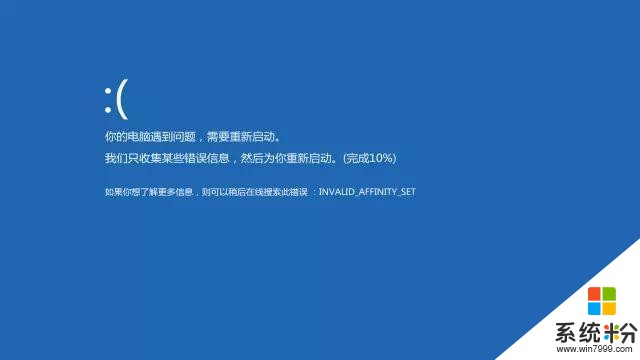
那么该怎么解决这个问题呢?
最好的办法就是不要升级win 10 1803版本,等待微软出更高版本。或者手动设置关闭更新。
不过很多人发现Win 10老是配置更新。同时无论是控制面板还是设置项目,都没有找到能关闭的自动更新的选项。
这是因为Win10全新的采用自动更新机制。这个机制让用户被强制安装了推送的更新,除了会提供系统的更新外,还会自动匹配电脑硬件的驱动。然而有时候,Windows并不能正确地识别你硬件的型号,导致安装的驱动跟你的电脑硬件存在兼容性问题。
不过这难不倒注册表爱好者,今天只需要一招,我们就可以彻底关闭烦人的Win10自动更新。
1
1.按WIN+R 打开运行,输入 services.msc 确认 然后找到 “Windows updata”服务,
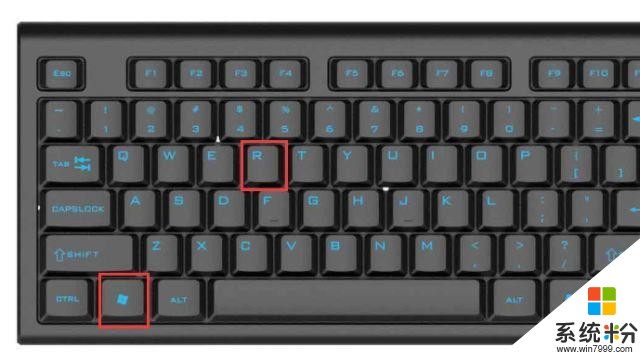
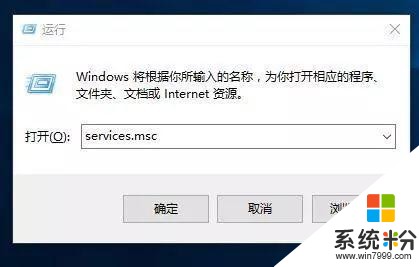
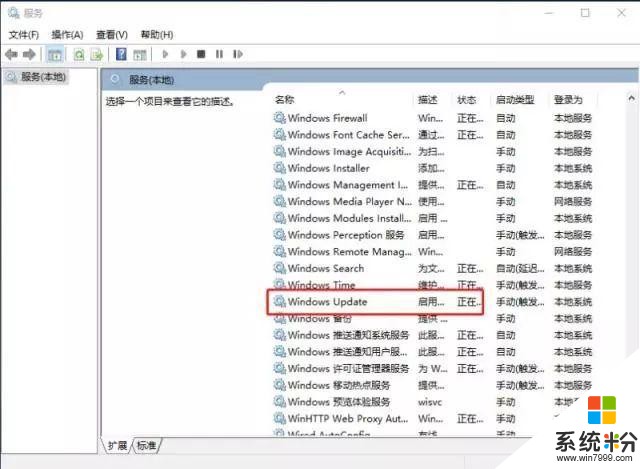
2
找到Windows Update项目后,在弹出的对话框中,把“常规”页签下的“启动类型”改成“禁用”,点击确认。

3
3. 最后,在刚才窗口另一个“恢复”项目下的“第一次失败”、“第二次失败”、“后续失败”全改成“无操作”,点击“确认”。
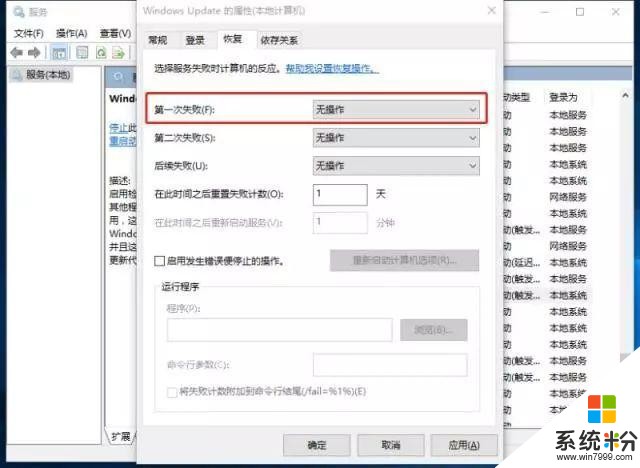
通过以上简单的三步操作,再也不用担心烦人的windows10自动更新!
我要分享:
相关资讯
热门手机应用
